Schauen Sie sich die Themenartikel So stellen Sie eine Verbindung zu CentOS 8 Desktop von Windows mithilfe des RDP-Protokolls her in der Kategorie an: Wiki bereitgestellt von der Website ar.taphoamini.
Weitere Informationen zu diesem Thema So stellen Sie eine Verbindung zu CentOS 8 Desktop von Windows mithilfe des RDP-Protokolls her finden Sie in den folgenden Artikeln: Wenn Sie einen Beitrag haben, kommentieren Sie ihn unter dem Artikel oder sehen Sie sich andere Artikel zum Thema So stellen Sie eine Verbindung zu CentOS 8 Desktop von Windows mithilfe des RDP-Protokolls her im Abschnitt „Verwandte Artikel an.
XRDP ist eine Open-Source-Implementierung Microsoft-Remotedesktop (RDP), das eine grafische Verwaltung des Systems ermöglicht. Sie können RDP verwenden, um sich bei einem Remote-Computer genauso anzumelden wie bei einem lokalen Computer. Verwenden Sie zum Verbinden Port 3389. In diesem Tutorial erfahren Sie, wie Sie eine Remotedesktopverbindung in CentOS 8 einrichten.
Inhalt
Installation der Arbeitsumgebung
Ich werde für dieses Tutorial einen CentOS-Server verwenden, auf dem noch keine Desktopumgebung installiert ist. Der erste Schritt in meinem System ist additionally die Installation des Desktops. Wenn Sie den GNOME-Desktop auf CentOS installiert haben, fahren Sie mit dem nächsten Kapitel fort, um XRDP zu installieren.
Um GNOME auf einem Remote-Computer zu installieren, öffnen Sie ein Terminal und führen Sie den folgenden Befehl aus:
# dnf groupinstall "Server with GUI"
Abhängig von Ihrem System kann das Herunterladen und Installieren von GNOME-Paketen und -Abhängigkeiten einige Zeit in Anspruch nehmen.
Installieren des XRDP-RDP-Servers
XRDP ist verfügbar APFEL Softwarebibliothek. Wenn EPEL auf Ihrem System nicht aktiviert ist, aktivieren Sie es, indem Sie den folgenden Befehl eingeben:
# dnf set up epel-release

Installieren Sie nun das XRDP-Paket.
# dnf set up xrdp

Wenn die Installation abgeschlossen ist, aktivieren und starten Sie den XRDP-Dienst.
# systemctl allow xrdp # systemctl begin xrdp
Geben Sie den folgenden Befehl ein, um zu überprüfen, ob XRDP funktioniert:
# systemctl standing xrdp
Wenn der XRDP-Dienst ausgeführt wird, sollte die Ausgabe so aussehen:
(*3*)
Sie können den Status des XRDP-Dienstes auch mit diesem Befehl überprüfen:
# netstat –atnp | grep 3389

Der Port sollte hören:
![]()
Konfigurieren Sie XRDP
Dies ist eine Konfigurationsdatei /and so on/xrdp/xrdp.ini. Standardmäßig verwendet XRDP den Linux-Desktop, in unserem Fall GNOME. Sie müssen die Verbindungskonfigurationsdatei nicht ändern. Die Split-Datei ermöglicht es Ihnen, allgemeine Konfigurationseinstellungen wie Sicherheit und Listening-Adresse festzulegen und verschiedene XRDP-Sitzungen zu erstellen.
Öffnen Sie die Konfigurationsdatei /and so on/xrdp/xrdp.ini und fügen Sie die folgende Zeile am Ende der Datei hinzu.
exec gnome-session
Nachdem Sie die obige Zeile hinzugefügt haben, starten Sie den XRDP-Dienst mit diesem Befehl neu:
# systemctl restart xrdp
Konfigurieren Sie die Firewall
Wenn die Firewall auf Centos 8 ausgeführt wird, fügen Sie eine Regel hinzu, um XRDP-Port-/Dienstdatenverkehr für die XRDP-Verbindung zuzulassen.
# firewall-cmd --add-port = 3389/tcp -- everlasting # firewall-cmd –reload
Stellen Sie auf einem Windows-Computer eine Verbindung zu XRDP her
Windows verwendet standardmäßig den Remotedesktop-Client. Verbinden Sie sich über Centos 8 mit dem Remote-Desktop-Typ Remotedesktopverbindung Drücken Sie in der Windows-Suchleiste die Eingabetaste.
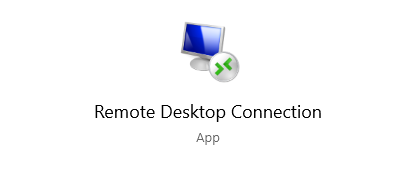
Geben Sie die IP-Adresse des Remote-Computers ein und klicken Sie auf Verbinden.
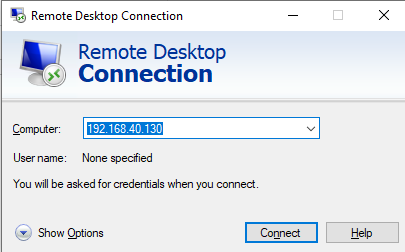
Sie werden aufgefordert, sich anzumelden, um Ihre Anmeldeinformationen anzuzeigen. Eintreten Benutzername und Passwort und klicken Schuldner.
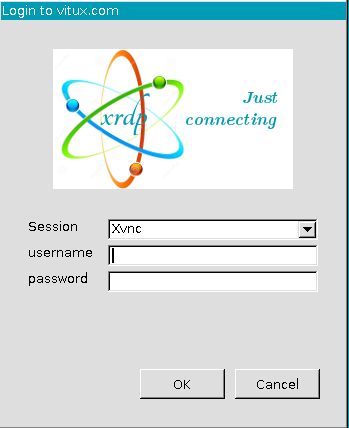
Nach der Anmeldung sollten Sie den standardmäßigen GNOME-Desktop sehen. Sie können jetzt beginnen, mit Ihrem Remote-Computer zu kommunizieren.
Wenn Sie Mac OS verwenden, installieren Sie Microsoft Remote Desktop aus dem Mac App Store, und Linux-Benutzer können RDP-Clients verwenden. Remina Besessenheit stets.
Fazit
In diesem Tutorial haben wir gelernt, wie man eine Remotedesktopverbindung in CentOS 8 einrichtet und wie man von einem Windows-Computer darauf zugreift. Mit XRDP können Sie Ihren Computer über eine grafische Benutzeroberfläche von Ihrem lokalen Desktop aus fernverwalten und steuern.
Einige Bilder zum Thema So stellen Sie eine Verbindung zu CentOS 8 Desktop von Windows mithilfe des RDP-Protokolls her

Einige verwandte Schlüsselwörter, nach denen die Leute zum Thema suchen So stellen Sie eine Verbindung zu CentOS 8 Desktop von Windows mithilfe des RDP-Protokolls her
#stellen #Sie #eine #Verbindung #CentOS #Desktop #von #Windows #mithilfe #des #RDPProtokolls
Weitere Informationen zu Schlüsselwörtern So stellen Sie eine Verbindung zu CentOS 8 Desktop von Windows mithilfe des RDP-Protokolls her auf Bing anzeigen
Die Anzeige von Artikeln zum Thema So stellen Sie eine Verbindung zu CentOS 8 Desktop von Windows mithilfe des RDP-Protokolls her ist beendet. Wenn Sie die Informationen in diesem Artikel nützlich finden, teilen Sie sie bitte. vielen Dank.
